基于小程序云开发的 AI DEMO,使用腾讯云智能图像服务
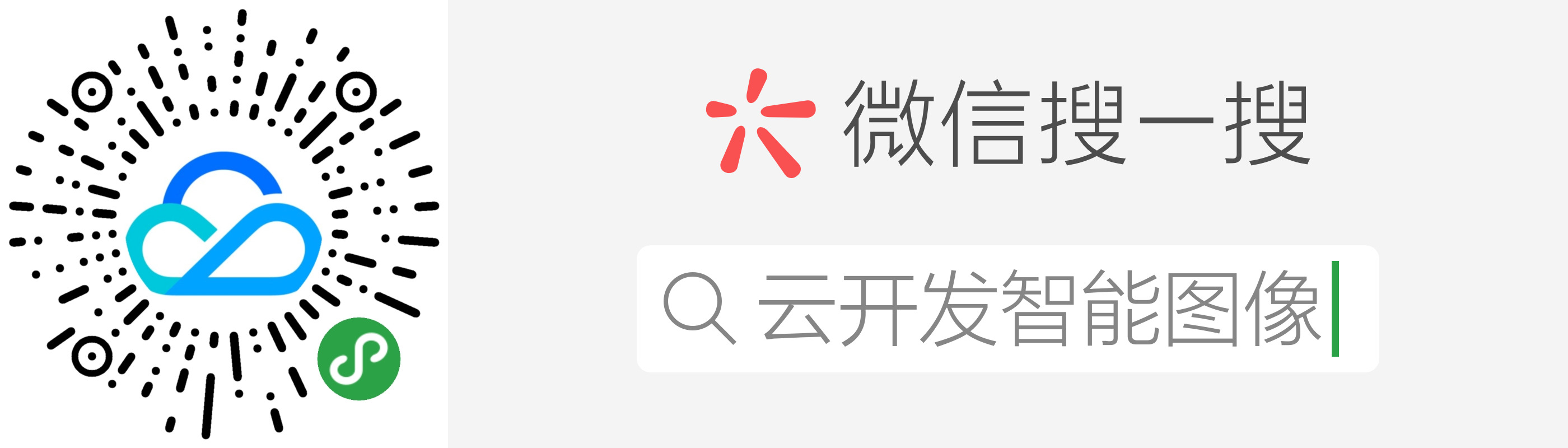
扫码体验
如果你想使用小程序 AI 自定义组件,你可以按照以下步骤进行。
将 client/components/ 中其中一个组件复制到你的项目中的组件存放位置(lib 目录也需要复制,因为用到了 weui 的样式),在页面的 json 文件中进行引用声明。
{
"usingComponents": {
"ocr": "path/to/ocr"
}
}然后在页面 wxml 文件中使用组件,具体参数,见下节的 API 文档
<ocr
mode="GeneralBasicOCR"
bindfinish="handleFinish"
/>了解你具体想使用哪个 AI 功能,然后把相关的云函数目录,复制到你的项目中的指定云函数目录下。该目录可以在 project.config.json 中配置 cloudfunctionRoot。复制后,请安装依赖并右键上传云函数。
project.config.json
{
"cloudfunctionRoot": "path/to/cloud/functions",
}以下是各个组件的 API 使用文档
| 属性名 |
含义 |
必填 |
默认值 |
| uploadText |
上传按钮的文字 |
否 |
上传图片 |
| recognizeText |
识别按钮的文字 |
否 |
进行识别 |
| mode |
识别模式 |
是 |
- |
| imgUrl |
默认图片 url |
否 |
略 |
| 值 |
含义 |
对应云函数名 |
| GeneralBasicOCR |
通用印刷体识别 |
GeneralBasicOCR |
| IDCardOCR |
身份证识别 |
IDCardOCR |
| 属性 |
类型 |
说明 |
| timeStamp |
Number |
事件触发事件 |
| type |
String |
事件类型 |
| detail |
Object |
识别结果,参考腾讯云文字识别 API 文档 |
| 属性名 |
含义 |
必填 |
默认值 |
| uploadText |
上传按钮的文字 |
否 |
上传图片 |
| recognizeText |
融合按钮的文字 |
否 |
进行融合 |
| customImgUrl |
默认图片 url |
否 |
略 |
| templateImgUrl |
模板图片 url |
否 |
略 |
| hideTemplate |
是否隐藏模板图片 |
否 |
false |
注:templateImgUrl 指定的图片仅供展示,融合中使用的模板图片由云函数的参数指定。
| 属性 |
类型 |
说明 |
| timeStamp |
Number |
事件触发事件 |
| type |
String |
事件类型 |
| detail |
String |
融合结果图片 url |
| 属性名 |
含义 |
必填 |
默认值 |
| uploadText |
上传按钮的文字 |
否 |
上传人脸 |
| recognizeText |
识别按钮的文字 |
否 |
识别人脸 |
| imgUrl |
默认图片 url |
否 |
略 |
| mode |
识别模式 |
是 |
- |
| 值 |
含义 |
对应云函数名 |
| DetectFace |
人脸检测与分析 |
DetectFace |
| 属性 |
类型 |
说明 |
| timeStamp |
Number |
事件触发事件 |
| type |
String |
事件类型 |
| detail |
Object |
识别结果,腾讯云人脸识别 API 文档 |
